Az Internet Explorer támogatása 2022. június 15-én megszűnt
Az Internet Explorer 11 véglegesen le lett tiltva egy Microsoft Edge-frissítésen keresztül a Windows 10 bizonyos verzióiban. Ha bármelyik felkeresett webhelyhez Internet Explorer 11 szükséges, újra betöltheti Internet Explorer módban a Microsoft Edge-ben. Javasoljuk, hogy használja a Microsoft Edge böngészőt a gyorsabb, biztonságosabb és modernebb webes böngészési élmény érdekében.
Az ActiveX-vezérlők
Az ActiveX-vezérlők olyan kisméretű alkalmazások, amelyekkel a webhelyek különböző tartalmakat, például videókat és játékokat jeleníthetnek meg. Webböngészés közben olyan tartalmak elérését is lehetővé teszik, mint például az eszköztárak és a tőzsdei árfolyamjelzők. Ezek az alkalmazások azonban rendellenesen is működhetnek, illetve kéretlen tartalmat is közvetíthetnek. Bizonyos esetekben ezek az alkalmazások személyes adatokat gyűjthetnek a PC-ről, kárt okozhatnak a PC-n tárolt adatokban, a felhasználó hozzájárulása nélkül szoftvereket telepíthetnek a PC-n, vagy lehetővé tehetik a PC vezérlésének átvételét egy távoli számítógépről.
ActiveX-szűrés
Az Internet Explorer ActiveX-szűrés nevű funkciója megakadályozza, hogy a webhelyek telepítsék és használják ezeket az alkalmazásokat. Ez biztonságosabb böngészést tesz lehetővé, de hatással lehet egyes webhelyek működésére. Ha például be van kapcsolva az ActiveX-szűrés, előfordulhat, hogy a videók, a játékok és más interaktív tartalmak nem működnek.
-
Nyissa meg az Internet Explorert, és kattintson az Eszközök gombra .
-
A legördülő menüben mutasson a Biztonság elemre, majd kattintson az ActiveX szűrés gombra. Ekkor az ActiveX-szűrés elem mellett egy pipának kell megjelennie.
-
Nyissa meg az Internet Explorert, majd azt a webhelyet, amelyhez engedélyezni szeretné az ActiveX-vezérlők futtatását.
-
Kattintson a címsor Letiltva gombjára, majd az ActiveX-szűrés kikapcsolása parancsra. Ha a Letiltva gomb nem látszik a címsorban, a megnyitott oldalon nincs elérhető ActiveX-tartalom.
-
Nyissa meg az Internet Explorert, és kattintson az Eszközök gombra .
-
A legördülő menüben mutasson a Biztonság elemre, majd kattintson az ActiveX szűrés gombra. Ekkor az ActiveX-szűrés elem mellől eltűnik a pipa.
Az ActiveX beállításainak módosítása az Internet Explorerben
Előfordulhat, hogy az Internet Explorer úgy van beállítva, hogy biztonsági okokból ne töltse le és ne futtassa az ActiveX-vezérlőket. Néhány speciális biztonsági beállítás módosításával engedélyezheti a vezérlők letöltését, telepítését és futtatását, ezzel azonban a PC sebezhetőbbé válhat a biztonsági kockázatokkal szemben. Csak akkor módosítsa a speciális ActiveX-beállításokat, ha tisztában van azzal, hogy ezzel csökkentheti a PC védelmi szintjét.
Az ActiveX beállításainak módosítása
-
Az Internet Explorerben válassza az Eszközök gombot , majd az Internetbeállítások lehetőséget.
-
A Biztonság lapon válassza az Egyéni szint lehetőséget,majd a Vezérlők ésbeépülő ActiveX csoportban tegye a következők valamelyikét:
Engedélyezze a vezérlők automatikus ActiveX az Engedélyezés lehetőséget választva.
Engedélyezze az Internet Explorer Video- és animációk megjelenítése olyan weblapon, amely nem használ külső médialejátszót az Engedélyezés lehetőséget választva.
Engedélyezze az Internet Explorer az aláírt ActiveX vezérlők letöltését az Engedélyezés,illetve a Kérdés lehetőség választásával, ha értesítést szeretne minden alkalommal, amikor ez történik.
Engedélyezze az Internet Explorer ActiveX vezérlők és beépülő modulok futtatását az Engedélyezés, illetve a Kérdés lehetőség választásával, ha értesítést szeretne minden alkalommal, amikor ez történik.
Engedélyezze az Internet Explorer ActiveX parancsfájlok futtatásához biztonságosként megjelölt vezérlőket az Engedélyezés,illetve a Kérdés lehetőség választásával, ha értesítést szeretne minden alkalommal, amikor ez történik.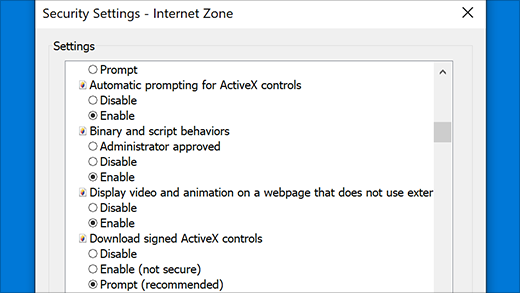
-
Válassza az OKgombot, majd ismét az OK gombot.
Megjegyzés: Ha nem tudja módosítani az ActiveX-beállításokat, lehet, hogy nincs erre engedélye. Kérjen segítséget a rendszergazdától.











